| Omitir Vínculos de navegación | |
| Salir de la Vista de impresión | |

|
Guía de instalación de Sun Blade X4-2B para sistemas operativos Linux |
| Omitir Vínculos de navegación | |
| Salir de la Vista de impresión | |

|
Guía de instalación de Sun Blade X4-2B para sistemas operativos Linux |
Acerca de la instalación del sistema operativo Linux
Preparación para instalar el sistema operativo
Instalación del sistema operativo
Identificación de nombres de interfaz de red lógicos y físicos
Identificación de nombres de interfaz de red lógicos y físicos (Oracle Linux o RHEL)
Identificación de nombres de interfaz de red lógicos y físicos (SLES)
Instalación de un sistema operativo Linux (Oracle System Assistant)
Instalación manual de un sistema operativo Linux
Instalación manual de Oracle Linux
Instalación de herramientas del sistema del servidor y actualización de controladores
Instalación de herramientas del sistema del servidor
Actualización o instalación de controladores del sistema
Actualización de un sistema operativo Linux a una nueva versión
Actualización de la versión del sistema operativo Oracle Linux
Actualización de la versión del sistema operativo SLES
Antes de empezar
Lleve a cabo los pasos indicados en la sección Preparación para instalar el sistema operativo.
Al configurar un sistema operativo para un servidor en red, debe proporcionar los nombres lógicos (asignados por el sistema operativo) y el nombre físico (dirección MAC) de cada interfaz de red. Consulte Identificación de nombres de interfaz de red lógicos y físicos para obtener información detallada.
La guía de instalación del sistema operativo OEM está disponible con el kit de medios.
Éstos son el software adicional (herramientas) y los controladores específicos del sistema operativo para el servidor. Para obtener información sobre la estructura del sistema de archivos, consulte la Guía de administración de los servidores Oracle serie X4.
Aparecerán mensajes del BIOS en la consola.
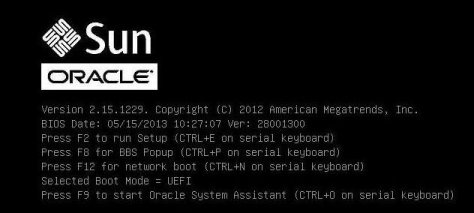
Después de unos segundos, un menú ofrece una selección de dispositivos de inicio (vea el siguiente ejemplo).
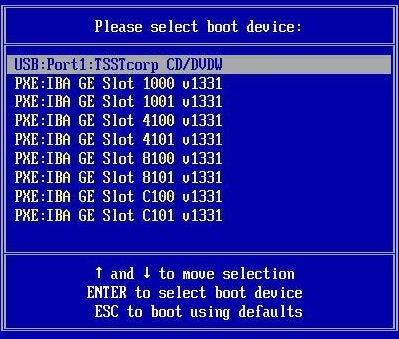
Para iniciar desde un CD/DVD físico o una imagen ISO, seleccione CD/DVD.
El control pasa al programa de instalación del SO del medio.
Pasos siguientes
Instalación de herramientas del sistema del servidor y actualización de controladores